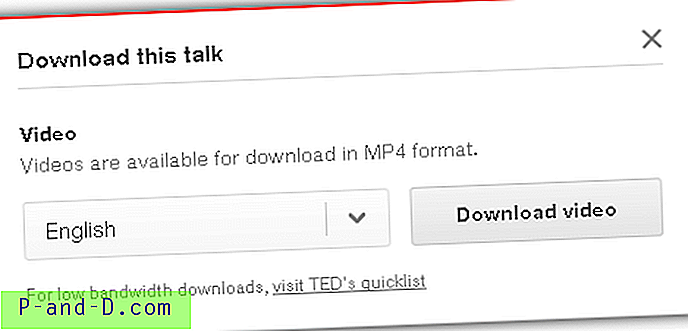เมื่อทดสอบการเชื่อมต่อเครือข่ายหรือเมื่อดำเนินการแก้ไขปัญหาอื่น ๆ คุณอาจต้องปิด Windows Firewall ชั่วคราว หากต้องการปิดใช้งานหรือเปิดใช้งาน Windows Firewall อย่างรวดเร็วคุณสามารถใช้บรรทัดคำสั่ง Netsh.exe ใน Windows 10 และ Windows 8
เปิดใช้งานและปิดใช้งาน Windows Firewall อย่างรวดเร็วโดยใช้ Command-line
หากต้องการปิดใช้งานไฟร์วอลล์ Windows ให้เรียกใช้คำสั่งต่อไปนี้จากพรอมต์คำสั่งที่ยกระดับ
advfirewall netsh ตั้งค่าสถานะ allprofiles
การดำเนินการนี้จะปิด Windows Firewall สำหรับโปรไฟล์ทั้งหมด
เมื่อคุณสร้างกฎไฟร์วอลล์เพื่ออนุญาตหรือบล็อกทราฟฟิกคุณสามารถใช้กฎเหล่านี้กับโปรไฟล์โดเมนส่วนตัวและสาธารณะ สมมติว่าคุณกำลังใช้แล็ปท็อป ส่วนกำหนดค่าที่ต่างกันทั้งสามนี้ช่วยให้คอมพิวเตอร์แล็ปท็อปสามารถเชื่อมต่อขาเข้าในขณะที่เชื่อมต่อกับเครือข่ายโดเมน แต่บล็อกการพยายามเชื่อมต่อกับเครือข่ายที่มีความปลอดภัยน้อยกว่า (เช่นฮอตสปอตไร้สายสาธารณะ)- โปรไฟล์โดเมน ใช้เมื่อคอมพิวเตอร์เชื่อมต่อกับโดเมน Active Directory หากสามารถเข้าถึงตัวควบคุมโดเมนของคอมพิวเตอร์สมาชิกได้โปรไฟล์นี้จะถูกนำไปใช้
- โปรไฟล์ส่วนตัว นำไปใช้เมื่อคอมพิวเตอร์เชื่อมต่อกับตำแหน่งเครือข่ายส่วนตัว ตามค่าเริ่มต้นไม่มีเครือข่ายใดที่ถือว่าเป็นส่วนตัว - ผู้ใช้จะต้องทำเครื่องหมายที่ตั้งเครือข่ายโดยเฉพาะเช่นเครือข่ายสำนักงานที่บ้านของพวกเขาเป็นส่วนตัว
- โปรไฟล์สาธารณะ เป็น โปรไฟล์ เริ่มต้นที่ใช้กับเครือข่ายทั้งหมดเมื่อไม่มีตัวควบคุมโดเมน ตัวอย่างเช่นโปรไฟล์สาธารณะจะถูกนำไปใช้เมื่อผู้ใช้เชื่อมต่อกับฮอตสปอต Wi-Fi ที่สนามบินหรือร้านกาแฟ ตามค่าเริ่มต้นโปรไฟล์สาธารณะอนุญาตการเชื่อมต่อขาออก แต่บล็อกการรับส่งข้อมูลขาเข้าทั้งหมดที่ไม่ได้เป็นส่วนหนึ่งของการเชื่อมต่อที่มีอยู่
ในการ ปิด Windows Firewall สำหรับโพรไฟล์เฉพาะให้ใช้ตัวอย่างบรรทัดคำสั่งต่อไปนี้:
advfirewall netsh ตั้งค่าสถานะส่วนตัวปิด
advfirewall netsh ตั้งค่าสถานะสาธารณะปิด
advfirewall netsh ตั้งค่าสถานะ domainprofile เป็น off
advfirewall netsh ตั้งค่าสถานะปัจจุบันของโปรไฟล์ปิด
คุณยังสามารถใช้พารามิเตอร์ currentprofile เมื่อคุณใช้ currentprofile คำสั่งจะมีผลต่อการเปลี่ยนแปลงสำหรับโปรไฟล์ไฟร์วอลล์ที่ใช้งานในปัจจุบัน (สาธารณะส่วนตัวหรือโดเมน) ตัวอย่างเช่นแล็ปท็อปของคุณอาจใช้โปรไฟล์โดเมนเมื่ออยู่ที่ห้องทำงานของคุณโปรไฟล์สาธารณะเมื่ออยู่ที่โรงอาหารเป็นต้น
หากต้องการทราบสถานะของ Windows Firewall สำหรับทุกโปรไฟล์ให้เรียกใช้คำสั่งนี้:
netsh advfirewall แสดงโปรไฟล์ทั้งหมด

ฟิลด์ สถานะ (ON | OFF) แจ้งให้คุณทราบว่าเปิดใช้งานไฟร์วอลล์สำหรับโปรไฟล์หรือไม่
สถานะไฟร์วอลล์ Windows สามารถตรวจสอบได้โดยใช้ Security Center (หรือศูนย์รักษาความปลอดภัย Windows Firewall)
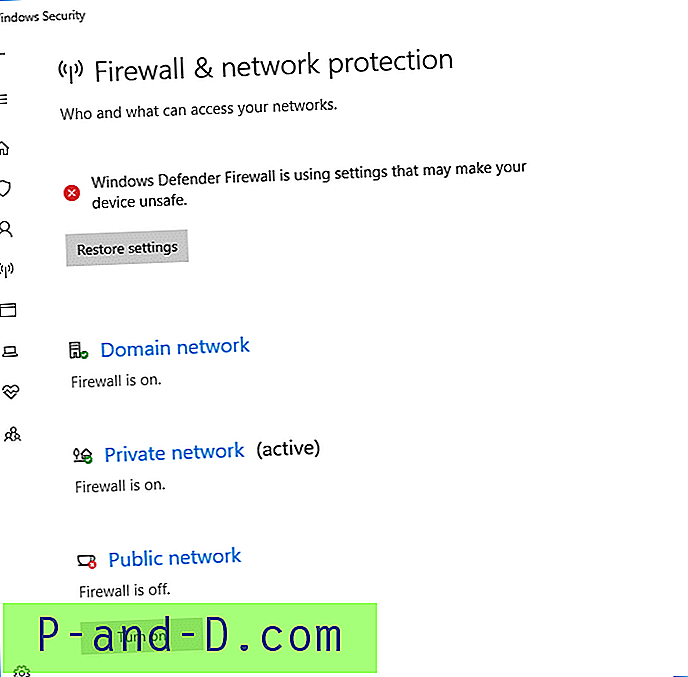
เมื่อคุณตั้งค่าสถานะไฟร์วอลล์ Windows เป็นปิดสำหรับโปรไฟล์ใด ๆ คุณจะเห็นการแจ้งเตือนนี้ในแถบงานทันที
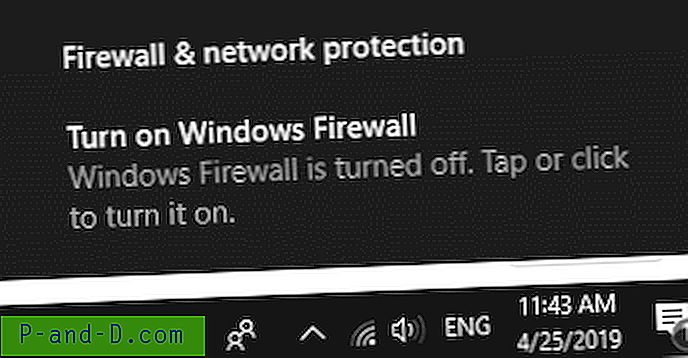
เปิดใช้งาน Windows Firewall
หากต้องการเปิดใช้งานไฟร์วอลล์ให้ใช้พารามิเตอร์ on ด้วยบรรทัดคำสั่งด้านบน:
ตัวอย่าง:
advfirewall netsh ตั้งค่าสถานะส่วนตัวบน
advfirewall netsh ตั้งค่าสถานะสาธารณะบน
netsh advfirewall ตั้งค่าสถานะ domainprofile เป็น on
คุณสามารถสร้างทางลัดสองทางเดสก์ท็อปเพื่อเปิดใช้งานและปิดใช้งาน Windows Firewall หากต้องการเรียกใช้คำสั่งในฐานะผู้ดูแลระบบให้คลิกขวาที่ทางลัดแล้วเลือก เรียกใช้ในฐานะผู้ดูแลระบบ หรือคลิกขวาที่คุณสมบัติทางลัดคลิก ขั้นสูง และทำเครื่องหมายที่ช่องทำเครื่องหมาย เรียกใช้ในฐานะผู้ดูแลระบบ แล้วคลิก ตกลง ดับเบิลคลิกที่ทางลัดเรียกใช้คำสั่ง Netsh …ที่ ยกระดับหลังจากที่คุณคลิกปุ่ม ดำเนิน การ ต่อ ในกล่องโต้ตอบการยืนยัน UAC
ใช้ PowerShell
จาก PowerShell (ผู้ดูแลระบบ) ให้เรียกใช้คำสั่งต่อไปนี้เพื่อปิดใช้งาน Windows Firewall สำหรับส่วนกำหนดค่าทั้งหมด
Set-NetFirewallProfile - โดเมนโปรไฟล์, สาธารณะ, ส่วนตัว - เท็จเปิดใช้งาน
หากต้องการเปิดใช้งานให้เรียกคืน:
Set-NetFirewallProfile - โดเมนแบบสาธารณะสาธารณะส่วนตัวเปิดใช้งาน True
แค่นั้นแหละ!